|
| Users say: |
|
I find this application [DvdReMake Pro] quite fascinating. It allows you to do so-o much and you, to a point, in a completel control of what you are doing. greedylobster
|
|
More...
|
|
|
Prendiamo uno dei miei DVD preferiti - "Terminator 3". Facciamo partire DVD shrink, inseriamo Terminator 3 nel lettore DVD, premiamo "Open Disc"
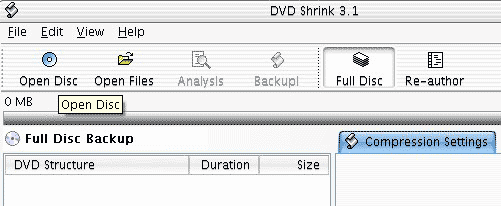
Nel menu a tendina, scegliamo il DVD, poi premiamo OK.
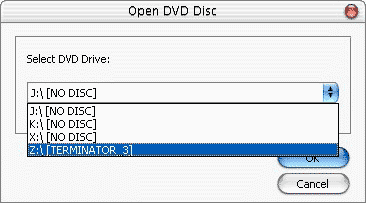
Dopo pochi minuti nei quali DVD Shrink leggerà il DVD, vi troverete con una schermata come quella qui sotto. Nel pannello di destra vediamo Video, Audio e sottotitoli (subpicture). A sinistra abbiamo la struttura del DVD e una finestra di preview.
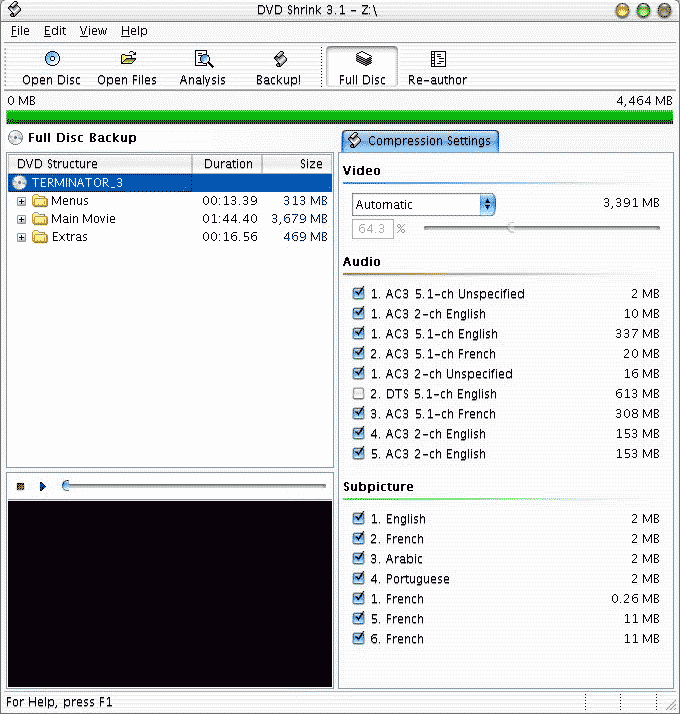
Ora vogliamo tenere tutto ciò che è spuntato (nel nostro caso "DTS 5.1-ch English" Audio).
Dobbiamo essere sicuri che DVD Shrink non cambi la qualità del video (Transcode è l'ultimo passo, ricordate?) Così dobbiamo cliccare su sull'opzione "automatic" nel menu video e cambiare in "No compression"
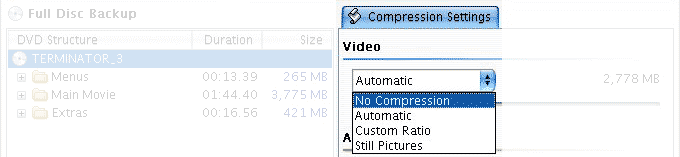
Ora vediamo per la prima volta la vera dimensione del film sul DVD. 6958 MB - è grande!

Cominciamo con i sottotitoli. Tipicamente non tolgo nulla qui - sono pochissimi dati. Ma per esperienza, togliamo quelli Arabi deselezionandolo…
Nella parte in alto a destra abbiamo la scelta più importante da fare - quale traccia audio salvare? Abbiamo alcune regole sul backup:
- Se hai un sistema DTS salva solo la traccia DTS. E' la qualità milgiore, ed è anche il modo milgiore di testare la stabilità delle tue mura e di rendere i tuoi vicini irritati nel più breve tempo possinile
- Tracce audio con "Unspecified" - lasciamole.
- Le ultime tracce AC-3 a 2 canali (vedi 4 & 5) sono tipicamente dei commenti audio. Non ne abbiamo bisogno. Se invece le volete, bene, avete molto tempo libero tra le mani per cui mandatemene un po'!
- Lascia la traccia AC-3 2 canali più piccola che c'è. Di solito è per i menu.
- Lingue che non parli - lasciamole fuori. Preferisco l'inglese ma se preferisci altre lingue, sii mio ospite.
Siamo alla fine ora.. Guarda lo schermo - nota la dimensione (5984 MB - almeno 1 Giga Byte rimosso)
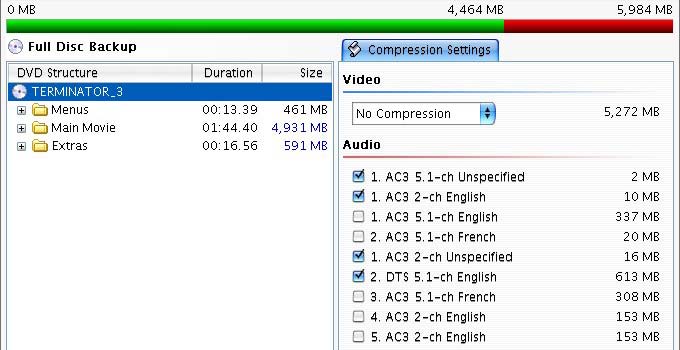
Ora possiamo salvare i contenuti sul disco rigido. Premi il pulsante "Backup!". Apparirà un messaggio di avviso che vi dirà che la dimensione è troppo grande per un disco solo. Premi "Yes" per continuare.
Siamo nel menu backup. Clicca "Select target device" e scegli "Hard Disc Folder"
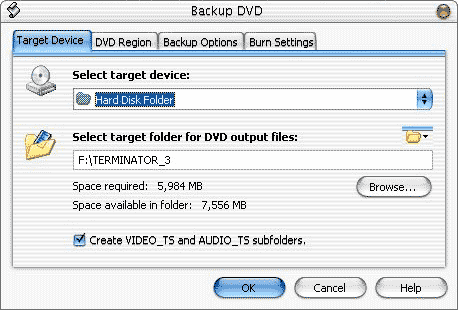
Ora siamo pronti a devriptare i contenuti scelti. Prenditi una pausa (prendi un kit-kat)
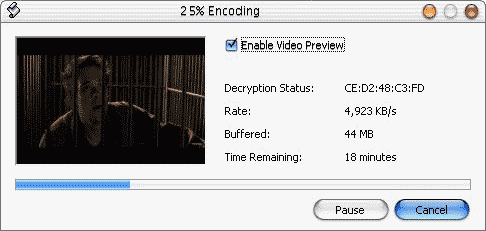
Alla fine chiudi DVD Shrink. Congratulazioni - il primo passo è finito!

|